概要
DELL R730 ESXI 7.0 winserver2022/win10 显卡直通总结,跑Android模拟器,跑桌面游戏
技术细节
在管理—>硬件的PCI设备中搜索nvidia,勾选其中一个后,选择切换直通
ssh命令行 输入 lspci -v | grep NVIDIA -A1 找到显卡
[root@localhost:~] lspci -v | grep NVIDIA -A1
0000:82:00.0 Display controller VGA compatible controller: NVIDIA Corporation GP107 [GeForce GTX 1050 Ti]
Class 0300: 10de:1c82
--
0000:82:00.1 Multimedia controller Audio device: NVIDIA Corporation GP107GL High Definition Audio Controller
Class 0403: 10de:0fb9
[root@localhost:~]
echo '/device/0000:82:00.0/owner = "passthru"' >> /etc/vmware/esx.conf
echo '10de 1c82 bridge false' >> /etc/vmware/passthru.map
echo '10de 1c82 link false' >> /etc/vmware/passthru.map
echo '10de 1c82 d3d0 false' >> /etc/vmware/passthru.map
vi /etc/vmware/config,在末尾增加 vhv.enable="TRUE"。从开始全局的硬件虚拟化
添加高级参数
| 键 | 值 | 说明 |
|---|---|---|
| hypervisor.cpuid.v0 | FALSE | |
| vhv.allowPassthru | TRUE | 嵌套虚拟化下允许直通 |
| pciPassthru.use64bitMMIO | TRUE | |
| pciPassthru0.msiEnabled | FALSE | 各种原因导致的掉驱动43错误可通过win10自带的重启解决 |
| pciPassthru1.msiEnabled | FALSE | |
| pciPassthru2.msiEnabled | FALSE | |
| pciPassthru3.msiEnabled | FALSE | |
| pciPassthru4.msiEnabled | FALSE | |
| pciPassthru5.msiEnabled | FALSE | |
| svga.present | FALSE | 关闭ESXI默认提供的虚拟显卡,最后安装好了再设置这个 |
svga.present也可以不关闭,windows环境下设置屏幕复制即可,若不方便设置,可以提前安装好向日葵、raylink等远程软件
安装VMware Tools后,会导致显卡屏幕和虚拟屏幕不能复制,只能远控操作
方案1:svga.present虚拟屏幕不关闭,不安装vmtools,两个屏幕设置成复制即可
方案2:svga.present虚拟屏幕关闭,可以安装vmtools,但是vm界面就看不到虚拟屏幕了,需要提前安装远程软件,推荐raylink
小结
简单总结一下消费显卡vm直通的问题
主要解决各种掉驱动 43错误 并且无法复原只能重装显卡驱动 的问题







 本文介绍了如何在DELLR730服务器上通过ESXi7.0实现NVIDIA显卡直通,包括显卡识别、配置文件修改、解决驱动问题和不同方案选择,重点在于处理掉驱动43错误和虚拟屏幕复制问题。
本文介绍了如何在DELLR730服务器上通过ESXi7.0实现NVIDIA显卡直通,包括显卡识别、配置文件修改、解决驱动问题和不同方案选择,重点在于处理掉驱动43错误和虚拟屏幕复制问题。
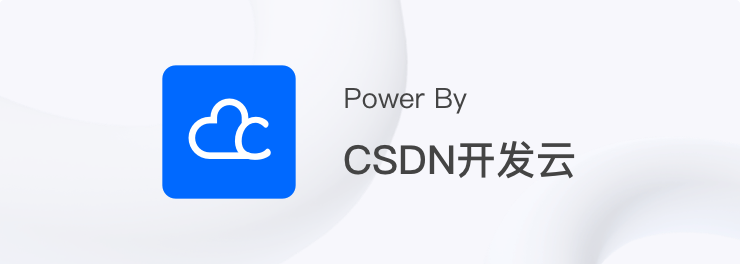
















 444
444

 被折叠的 条评论
为什么被折叠?
被折叠的 条评论
为什么被折叠?








